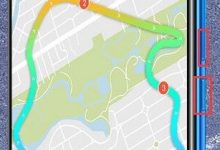win10系统如何管理移动数据的消耗?我们在win10系统里浏览网络时,通常依赖于wifi或者移动数据。然而,相较于wifi,移动数据不仅受到限制,而且费用较高。要是能在win10系统中有效管理移动数据就好了。那么具体该怎么做呢?接下来就由小编为大家简单介绍win10系统管理移动数据的方法,希望能给大家带来帮助。
Win10系统管理移动数据的方法:
设置为测量使用的网络
当我们进入Measured use connection部分时,这是Windows 10系统提供的功能描述:“如果你有固定的数据套餐,并希望更有效地控制数据的使用,可以把这个网络设为测量使用状态。当你连接到这种网络时,某些应用的行为会调整以减少数据流量。”
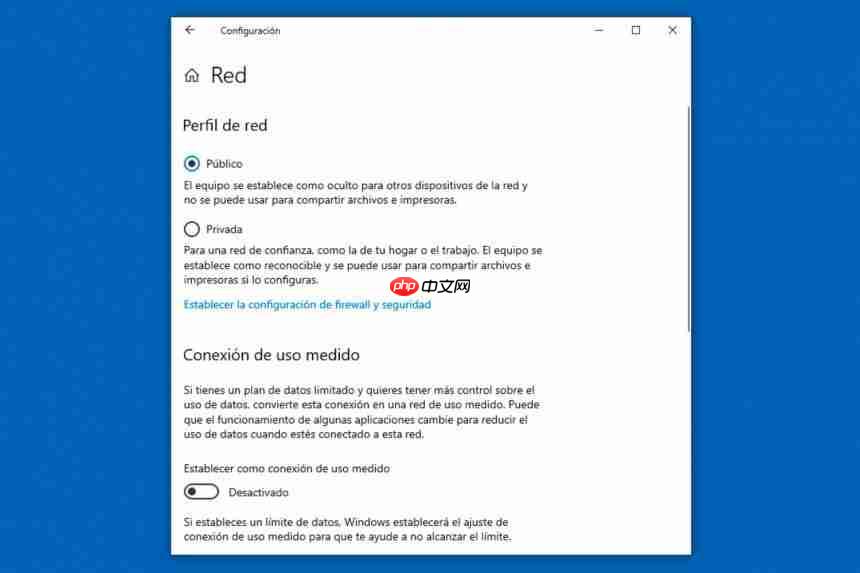
我们可以在“开始”>“设置”>“网络和Internet”>“Wi-Fi”中找到这个选项。然后,我们需要直接或通过手机选择移动连接,并点击框,在Set下显示Enabled作为测量使用网络。
这个选项意味着Windows 10系统不会随意消耗网络资源。安装的应用程序不会自动更新,也不会下载官方更新等。
设定数据使用上限
虽然已经将Windows 10系统配置为节约使用移动数据,但我们还可以进一步设定具体的数据使用上限。
从“开始”>“设置”>“网络和Internet”>“数据使用”,我们必须点击“设置限制”来告诉Windows系统何时停止上传或下载数据。
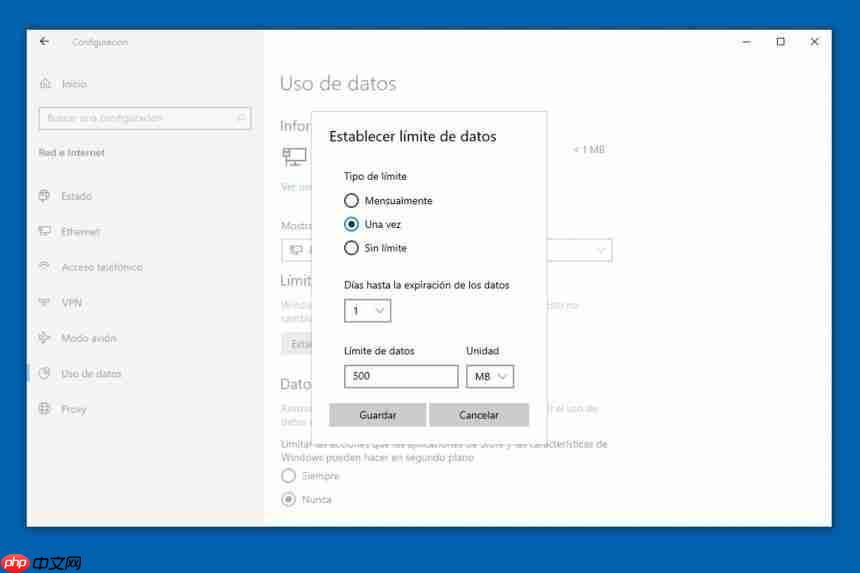
上限可以按月或按时间设置。在前者情况下,我们需要指定计数器重置的具体日期。在两种情况下,我们都必须指明数据总量及计量单位。这样我们就可以避免超出我们的数据套餐范围。
数据使用详情
返回到开始>设置>网络和Internet>数据使用,刚才提到的地方。在这个菜单中,我们还能获取更多有价值的信息。首先,关于主连接和/或副连接的数据消耗信息(如果存在的话)。
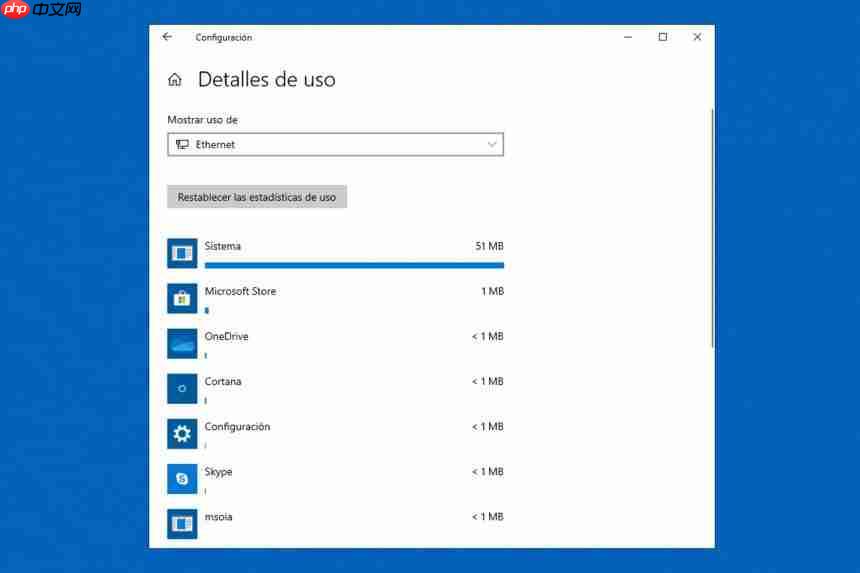
我们可以看到过去30天内所用的数据量,如果我们点击按应用程序查看使用情况,我们会看到各应用的使用量,类似于我们在Android或iOS上能完成的操作。
该列表按照每个应用使用数据的多少排序,所以列表中的第一个应用就是访问互联网最多的那个。
实时监控
尽管设置了测量的使用模式和数据限制,我们还是应该对Windows 10系统使用的移动数据保持关注。不过,我们也能看到哪些应用最频繁地上网。
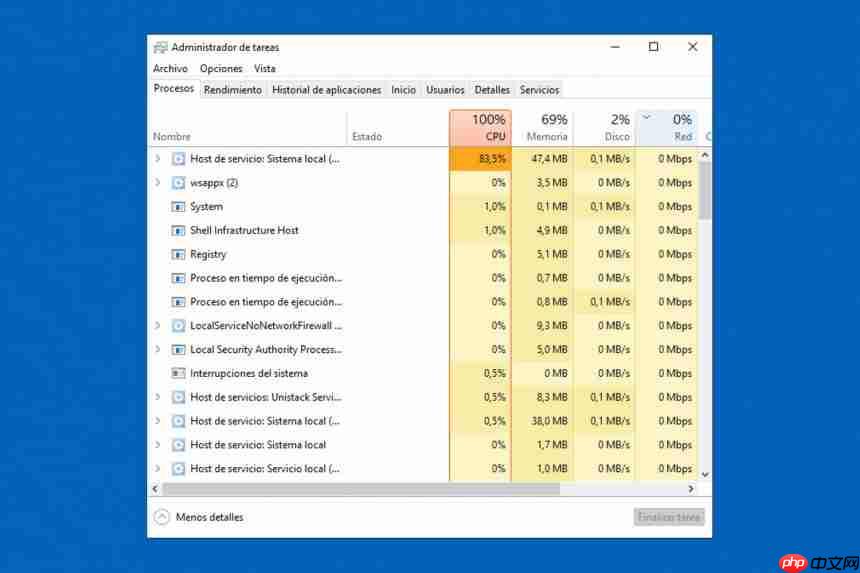
如果我们想实时追踪,可以打开任务管理器,因为在Windows 10系统中,这个工具提供了许多有用的信息,比如在“性能”选项卡中查看Internet连接的使用情况,或者通过“进程”选项卡查看每个应用的网络使用情况。

 路由网
路由网